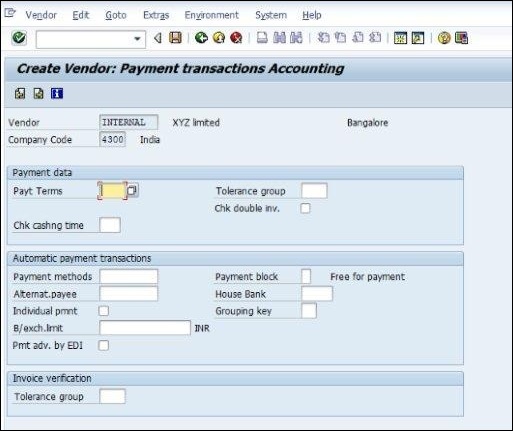SAP MM - Stammdaten
SAP R / 3 arbeitet mit Echtzeitdaten, dh es gibt keine Zeitverzögerung zwischen Dateneingabe und Datenverfügbarkeit. Das Wichtigste beim Erstellen von Daten ist die Wahrung der Datenintegrität. SAP R / 3-Daten werden in zwei Kategorien eingeteilt:
Master data- Daten, die zentral erstellt werden und für alle Anwendungen gültig sind. Es bleibt über die Zeit konstant, aber wir müssen es regelmäßig aktualisieren. Beispiel: Lieferant ist eine Art Stammdaten, die zum Anlegen von Bestellungen oder Verträgen verwendet werden.
Transactional data - Daten, die mit der Verarbeitung von Geschäftsvorfällen verbunden sind, sind Transaktionsdaten.
Es gibt zwei Arten von SAP-Stammdaten:
Materialstammdaten
Lieferantenstammdaten
Materialstammdaten
Die wichtigsten Punkte, die bei Materialstammdaten zu beachten sind, sind folgende:
Dies ist die Hauptquelle für materialspezifische Daten im Unternehmen. Diese Daten enthalten Informationen zu den Materialien, die ein Unternehmen beschaffen, produzieren, lagern oder verkaufen kann.
Da es in einem Unternehmen verschiedene Abteilungen gibt und jede Abteilung an einem bestimmten Material arbeitet, geben sie unterschiedliche Informationen zu ihrem Material ein. So hat jede Anwenderabteilung ihre eigene Sicht auf den Materialstammsatz. Die Datenbildschirme, mit denen der Materialstamm erstellt wird, können in zwei Kategorien unterteilt werden:
Main Data - Dazu gehören Basisdaten (Basismaßeinheit, Gewicht), Einkaufsdaten (über und unter Toleranz), Buchhaltungsdaten (Standardpreis, gleitender Preis).
Additional Data - Dies beinhaltet zusätzliche Informationen wie eine kurze Beschreibung des Materials, der Währung usw.
Der Materialstamm weist vier Merkmale auf, die in den folgenden Abschnitten einzeln erläutert werden.
Materialtypen
Materialien mit einigen gemeinsamen Attributen werden zusammengefasst und einem Materialtyp zugeordnet. Es unterscheidet die Materialien und ermöglicht es Organisationen, verschiedene Materialien systematisch gemäß den Anforderungen eines Unternehmens zu verwalten. Beispielsweise sind Rohmaterial und Fertigprodukte einige der Materialtypen. Der Materialtyp kann mithilfe der folgenden Schritte erstellt werden.
Pfad zum Erstellen der Materialart
IMG ⇒ Logistik Allgemein ⇒ Materialstamm ⇒ Grundeinstellungen ⇒ Materialarten ⇒ Attribute von Materialarten definieren
TCode: OMS2
Step 1 - Wählen Sie im Bildschirm IMG anzeigen die Option Attribute von Materialtypen definieren aus, indem Sie dem obigen Pfad folgen.
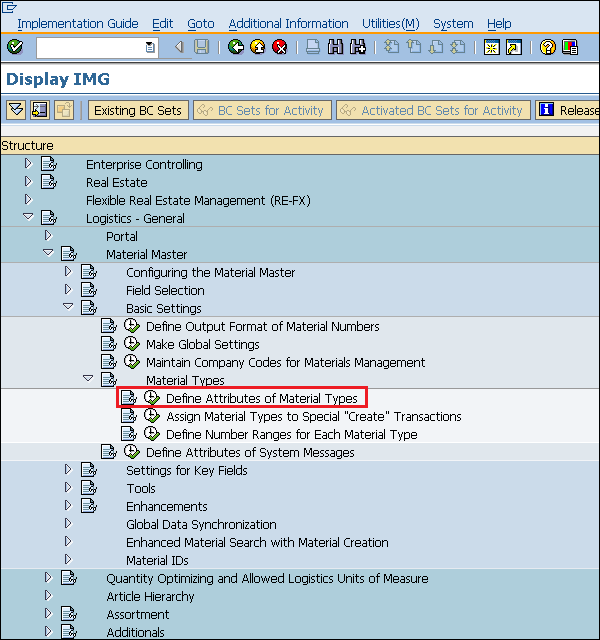
Step 2 - Klicken Sie auf die Schaltfläche Neue Einträge.
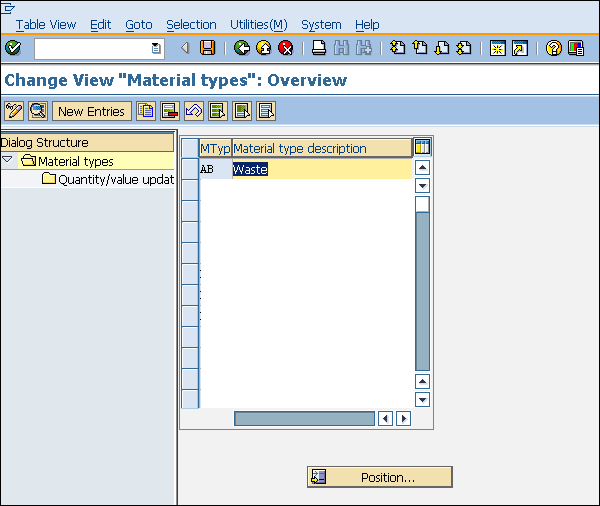
Step 3- Geben Sie die erforderlichen Informationen wie Name des Materialtyps und Beschreibung ein. Klicken Sie auf Speichern. Ein neuer Materialtyp wird erstellt.
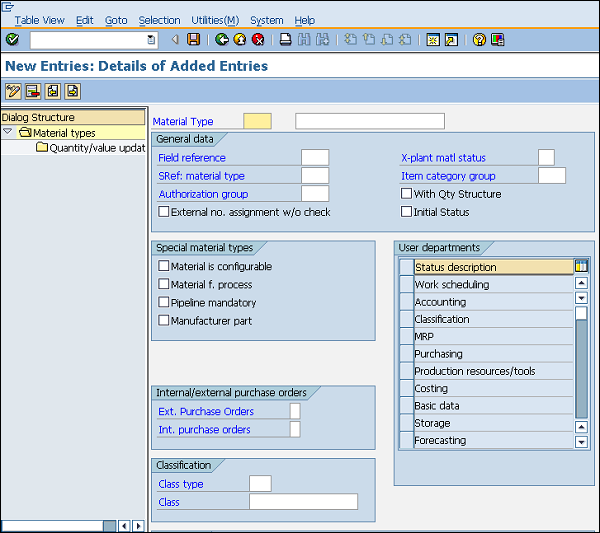
Materialgruppen
Die Materialgruppe ist ein breiterer Bereich von Materialtypen. Materialien mit einigen gemeinsamen Attributen werden zusammengenommen und einer Materialgruppe zugeordnet. Beispiel: Wir haben einige Materialien, die verpackt werden sollen, sodass der Materialtyp Elektro- oder Lebensmittelprodukte sein kann. Wir können diese Materialtypen jedoch gruppieren und in die Gruppe der verpackten Materialien einordnen. Führen Sie die folgenden Schritte aus, um eine Materialgruppe zu erstellen.
Pfad zum Erstellen einer Materialgruppe
IMG ⇒ Logistik Allgemein ⇒ Materialstamm ⇒ Einstellungen für Schlüsselfelder ⇒ Materialgruppen definieren
TCode: OMSF
Step 1 - Wählen Sie im Bildschirm IMG anzeigen die Option Materialgruppen definieren aus, indem Sie dem obigen Pfad folgen.
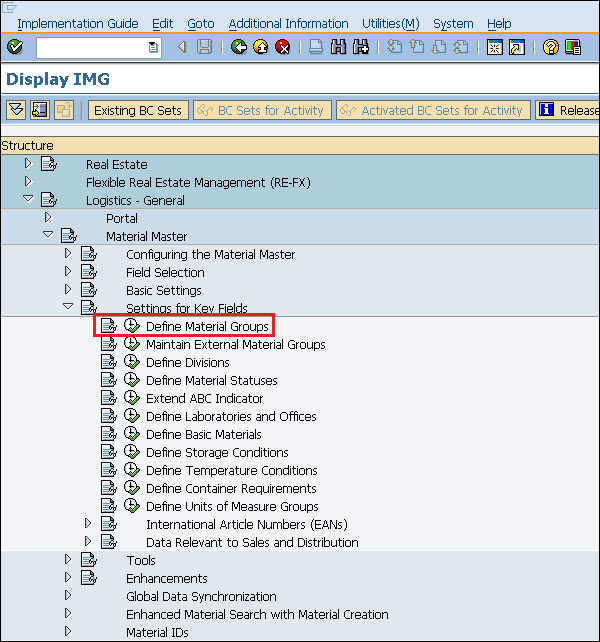
Step 2 - Klicken Sie auf die Schaltfläche Neue Einträge.
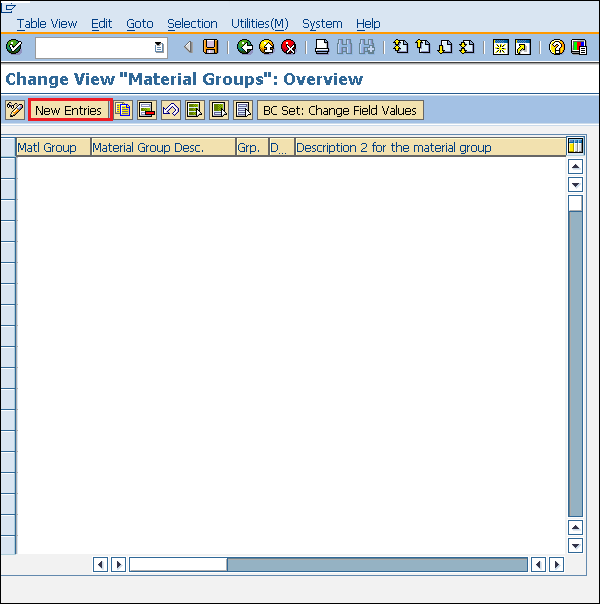
Step 3- Geben Sie den Namen der Materialgruppe zusammen mit ihrer Beschreibung ein. Klicken Sie auf die Schaltfläche Speichern. Eine neue Materialgruppe wird erstellt.

Nummernkreis
Wenn wir einen Materialstammsatz erstellen, wird jedes Material durch eine eindeutige Nummer erkannt, die als Materialnummer bezeichnet wird. Wir können einem Material auf zwei Arten eine Nummer zuweisen:
External number assignment - Während Sie ein Material erstellen, müssen Sie Ihre eigene Nummer eingeben (die Alphabete oder Ziffern enthält), und diese sollte eindeutig sein.
Internal number assignment- Beim Erstellen eines Materials müssen Sie keine Nummer eingeben. Das System generiert automatisch eine eindeutige Nummer für dieses Material.
Define Number Range −
Der interne Nummernkreis kann wie folgt definiert werden:
Pfad zum Erstellen eines Nummernbereichs
IMG ⇒ Logistik Allgemein ⇒ Materialstamm ⇒ Grundeinstellungen ⇒ Materialtypen ⇒ Nummernkreis für jeden Materialtyp definieren
TCode: MMNR
Step 1 - Wählen Sie im Bildschirm IMG anzeigen die Option Nummernkreis für jeden Materialtyp definieren aus, indem Sie dem obigen Pfad folgen.

Step 2 - Klicken Sie auf die Schaltfläche Intervalle.
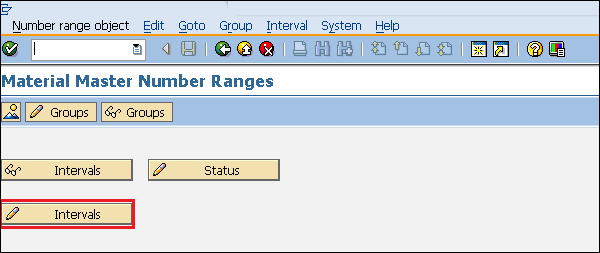
Step 3- Wir können hier einen Nummernkreis und EXT definieren (externe Registerkarte, wenn diese Option aktiviert ist, kann in diesem Material eine externe Nummer zugewiesen werden). Klicken Sie auf die Schaltfläche Speichern. Der Nummernkreis ist jetzt für das Material definiert.

Zuordnung des Nummernkreises
Nach dem Definieren müssen wir es einer Materialgruppe zuordnen. Führen Sie die folgenden Schritte aus, um einen Nummernkreis zuzuweisen.
Step 1 - Wählen Sie im selben Bildschirm die Registerkarte Gruppen.
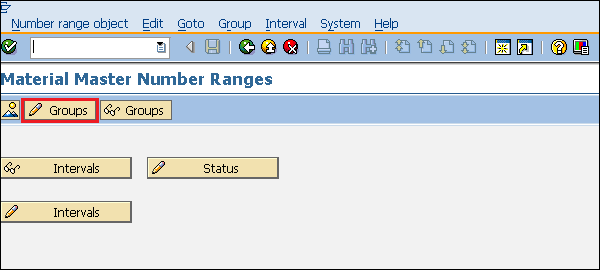
Step 2- Für eine bestimmte Materialgruppe können wir hier einen Nummernkreis zuordnen. Klicken Sie auf Speichern. Der Nummernkreis ist nun der Materialgruppe zugeordnet.
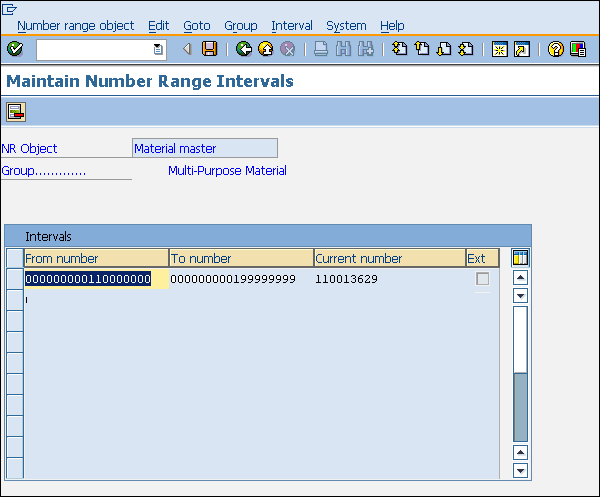
Material Master Creation
Der Materialstamm enthält Informationen zu allen Materialien, die ein Unternehmen beschafft, produziert oder verkauft. Es enthält zentrale Daten, die auf allen Ebenen verfügbar sind. Führen Sie die folgenden Schritte aus, um einen Materialstamm zu erstellen -
Pfad zum Erstellen des Materialstamms
Logistik ⇒ Materialwirtschaft ⇒ Materialstamm ⇒ Material ⇒ Material anlegen
TCode: MM01
Note - Für jede Transaktion zum Erstellen verwenden wir 01, für die Bearbeitung 02, für die Anzeige 03 als Suffix.
Step 1 - Klicken Sie im SAP-Menü auf die Schaltfläche Erstellen, indem Sie dem obigen Pfad folgen.
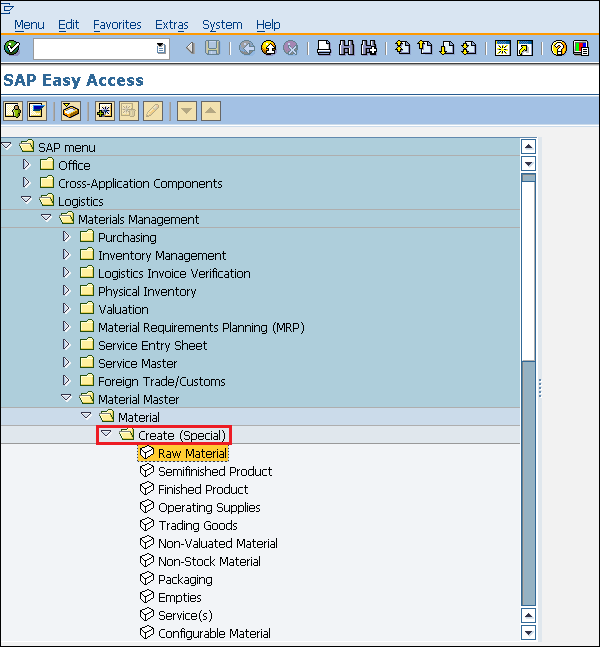
Step 2 - Geben Sie alle erforderlichen Details wie Materialnummer (bei externer Nummernvergabe), Materialtyp, Branche usw. ein.
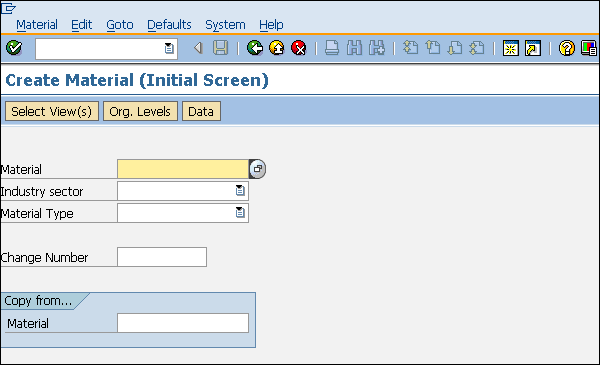
Step 3 - Wählen Sie die Ansichten aus, die Sie für Ihr Material pflegen möchten.

Step 4 - Geben Sie den Namen der Anlage und den Lagerort ein.

Step 5- Geben Sie die erforderlichen Informationen in Ihre Materialansichten ein, z. B. Maßeinheit, Währung, Standardpreis, gleitender Preis usw. Klicken Sie auf Speichern. Ein neues Material wird erstellt.
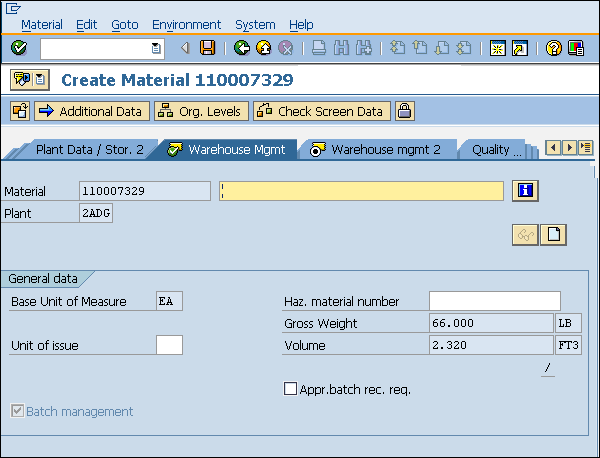
Lieferantenstammdaten
Die wichtigsten Punkte zum Lieferantenstamm sind:
Lieferantenstammdaten sind die Hauptquelle für herstellerspezifische Daten im Unternehmen. Es enthält Informationen zu Anbietern, von denen ein Unternehmen beschaffen oder verkaufen kann.
Ein Lieferantenstammsatz enthält Informationen wie Name, Adresse usw. des Lieferanten.
Daten in einem Lieferantenstammsatz sind in drei Kategorien unterteilt:
General Data - Allgemeine Daten werden auf Kundenebene gepflegt und gelten für alle Organisationsebenen.
Accounting Data - Die Buchhaltungsdaten werden auf Unternehmensebene geführt und gelten für alle Werke dieses Unternehmens.
Purchasing Data - Einkaufsdaten werden auf Ebene der Einkaufsorganisation gepflegt.
Der Vendor Master verfügt über drei Merkmale, die in den folgenden Abschnitten einzeln erläutert werden.
Vendor Account Group
Anbieter werden nach ihren Anforderungen kategorisiert. Einige der Anbieter mit ähnlichen Merkmalen werden zusammengefasst und in eine Kategorie eingeordnet. Beispielsweise können alle lokalen Anbieter einer Kontogruppe zugeordnet werden. Erstellen Sie eine Anbieterkontogruppe, indem Sie die folgenden Schritte ausführen.
Pfad zum Erstellen einer Anbieterkontogruppe
IMG ⇒ Logistik Allgemein ⇒ Geschäftspartner ⇒ Lieferanten ⇒ Kontrolle ⇒ Kontogruppe und Feldauswahl definieren (Lieferant)
TCode: OBD3
Step 1 - Wählen Sie im Bildschirm IMG anzeigen die Option Kontogruppen und Feldauswahl (Lieferant) definieren aus, indem Sie dem obigen Pfad folgen.
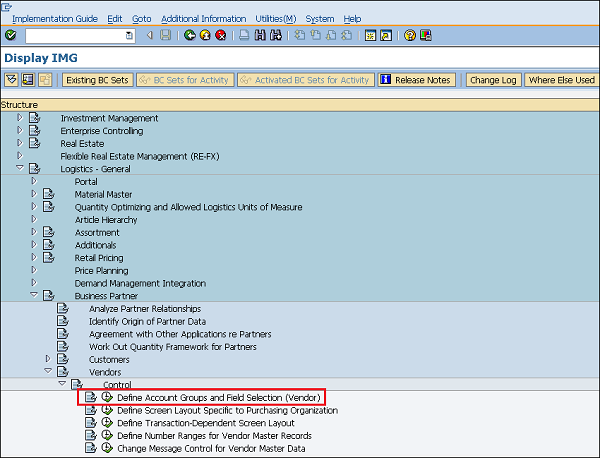
Step 2 - Klicken Sie auf die Schaltfläche Neue Einträge.
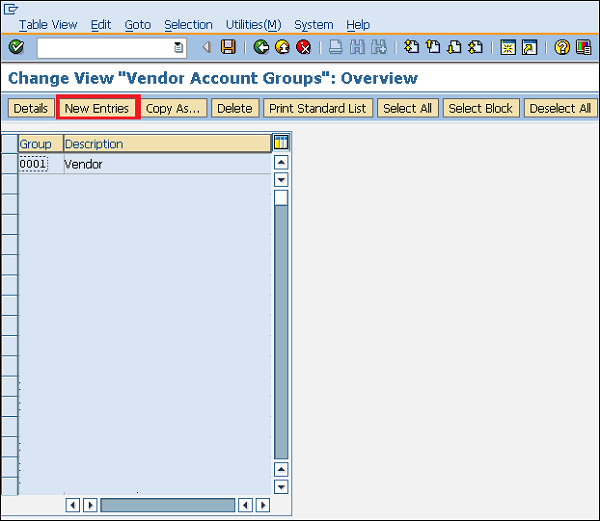
Step 3- Geben Sie alle erforderlichen Details wie Name der Kontogruppe, allgemeine Daten und Feldstatus ein. Klicken Sie auf die Schaltfläche Speichern. Eine neue Anbieterkontogruppe wird erstellt.
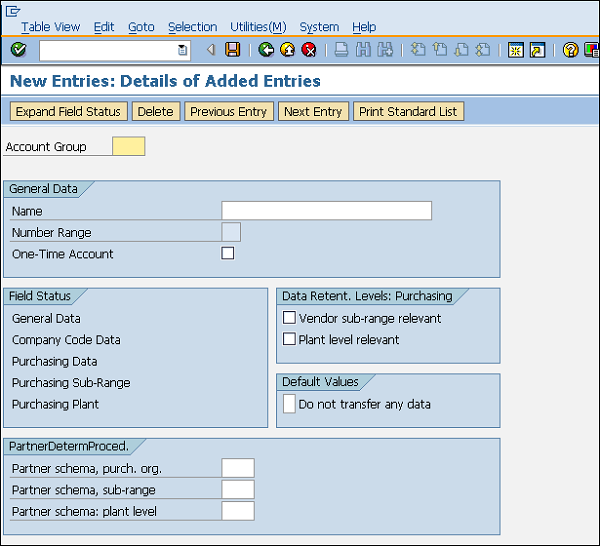
Nummernkreis
Wenn wir einen Lieferantenstammsatz erstellen, wird jeder Lieferant durch eine eindeutige Nummer erkannt, die als Lieferantennummer bezeichnet wird. Wie beim Materialstamm haben wir sowohl externe als auch interne Nummernvergaben für den Lieferantenstamm.
Define Number Range:
Der Nummernkreis kann wie folgt definiert werden:
Pfad zum Erstellen des Nummernkreises
IMG ⇒ Logistik Allgemein ⇒ Geschäftspartner ⇒ Lieferanten ⇒ Kontrolle ⇒ Nummernkreis für Lieferantenstammsatz definieren
TCode: XDN1
Step 1 - Wählen Sie im Bildschirm IMG anzeigen die Option Nummernkreis für Lieferantenstammsatz definieren aus, indem Sie dem obigen Pfad folgen.
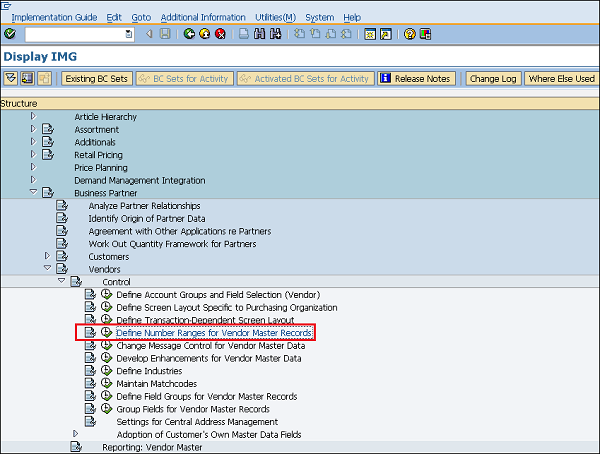
Step 2- Klicken Sie auf die Schaltfläche Intervalle. Es wird ein Nummernkreis für das Kundenkonto erstellt.
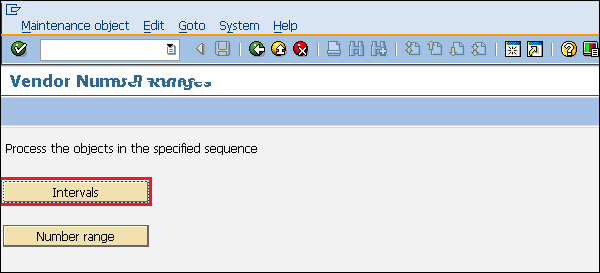
Step 3 - Klicken Sie auf die Schaltfläche Einfügen.

Step 4- Wir können hier einen Nummernkreis und EXT definieren (externe Registerkarte, wenn diese Option aktiviert ist, kann die externe Nummernvergabe bei diesem Lieferanten erfolgen). Klicken Sie auf Speichern. Ein neuer Nummernkreis wird erstellt.
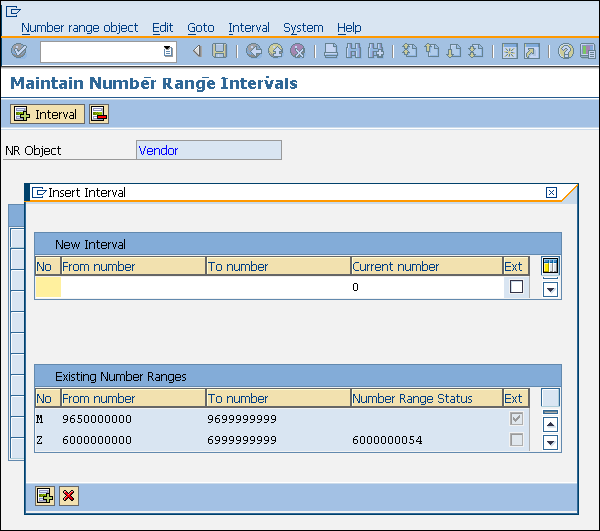
Zuordnung des Nummernkreises
Nachdem wir einen Nummernkreis definiert haben, müssen wir ihn einer Lieferantengruppe zuordnen. Befolgen Sie die unten angegebenen Schritte, um den Nummernkreis zuzuweisen.
Step 1 - Wählen Sie auf demselben Bildschirm wie oben die Registerkarte Nummernkreis.
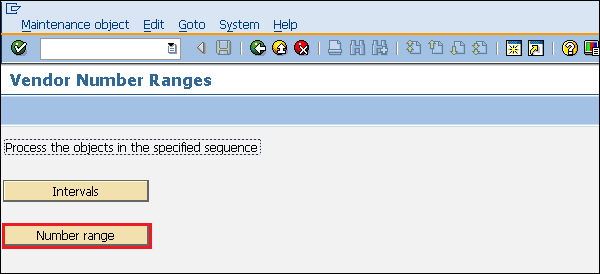
Step 2- Weisen Sie hier für eine bestimmte Lieferantengruppe einen Nummernkreis zu. Klicken Sie auf Speichern. Der Nummernkreis ist jetzt der Lieferantengruppe zugeordnet.
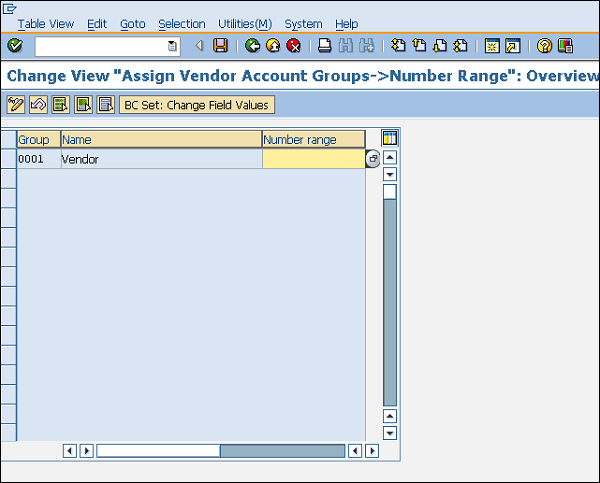
Erstellung des Vendor Master
Der Lieferantenstamm enthält eine Liste von Lieferanten, bei denen ein Unternehmen Waren beschaffen oder verkaufen kann. Ein Vendor Master kann erstellt werden, indem Sie die folgenden Schritte ausführen:
Pfad zum Erstellen des Vendor Master
SAP-Menü ⇒ Logistik ⇒ Materialwirtschaft ⇒ Einkauf ⇒ Stammdaten ⇒ Lieferant ⇒ Zentral ⇒ Anlegen
TCode: XK01
Step 1 - Wählen Sie im Bildschirm SAP-Menü die Option Für zentrale Lieferantendaten erstellen, indem Sie dem obigen Pfad folgen.
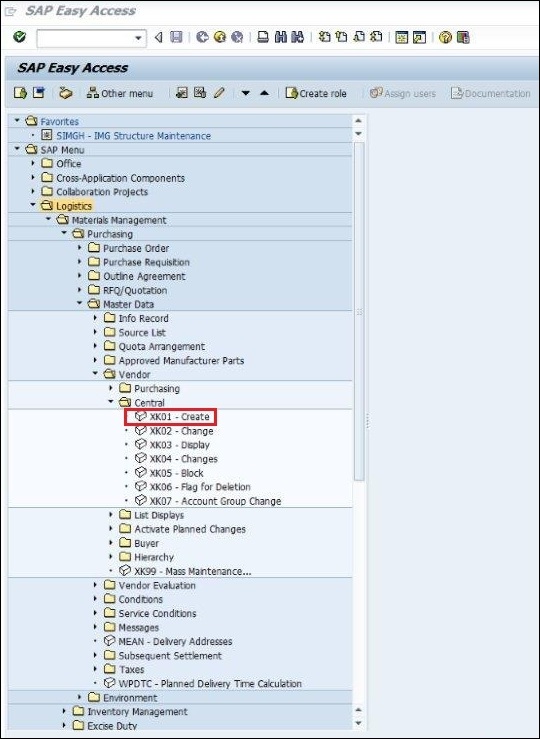
Step 2 - Geben Sie alle erforderlichen Details wie Buchungskreis, Einkaufsorganisation und Lieferantennummer ein (falls externe Nummernvergabe).
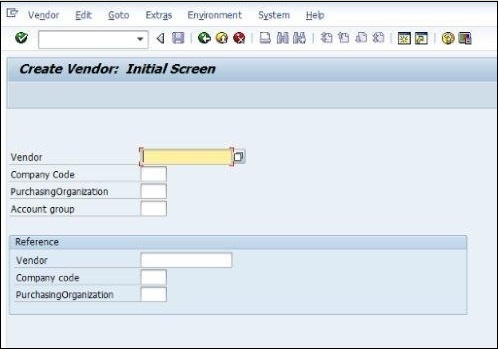
Step 3 - Geben Sie alle Details der Adresse des Anbieters ein, z. B. Straßenname, Postleitzahl, Land.
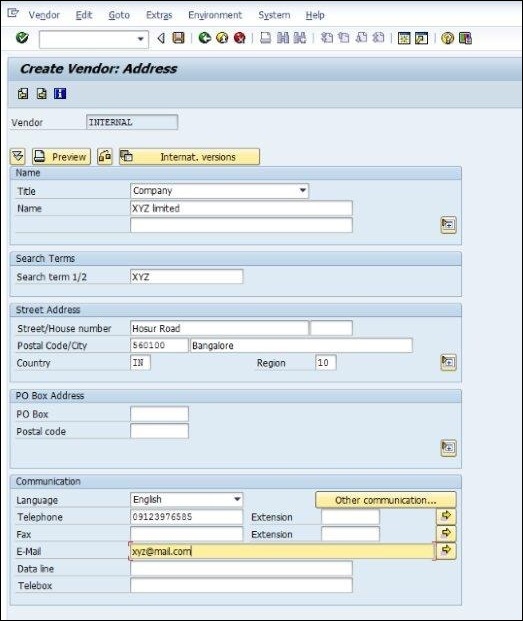
Step 4 - Geben Sie die erforderlichen Bankdaten des Anbieters ein.
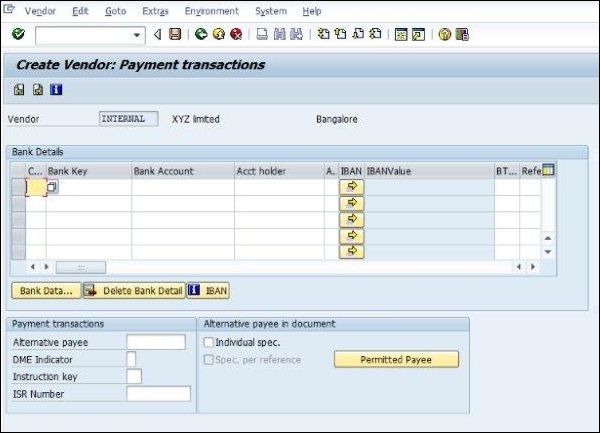
Step 5 - Geben Sie die erforderlichen Buchhaltungsinformationen des Lieferanten ein.

Step 6- Geben Sie die Zahlungsbedingungen ein, die zwischen dem Unternehmen und dem Verkäufer festgelegt wurden. Klicken Sie auf Speichern. Ein neuer Lieferantenstamm wird erstellt.